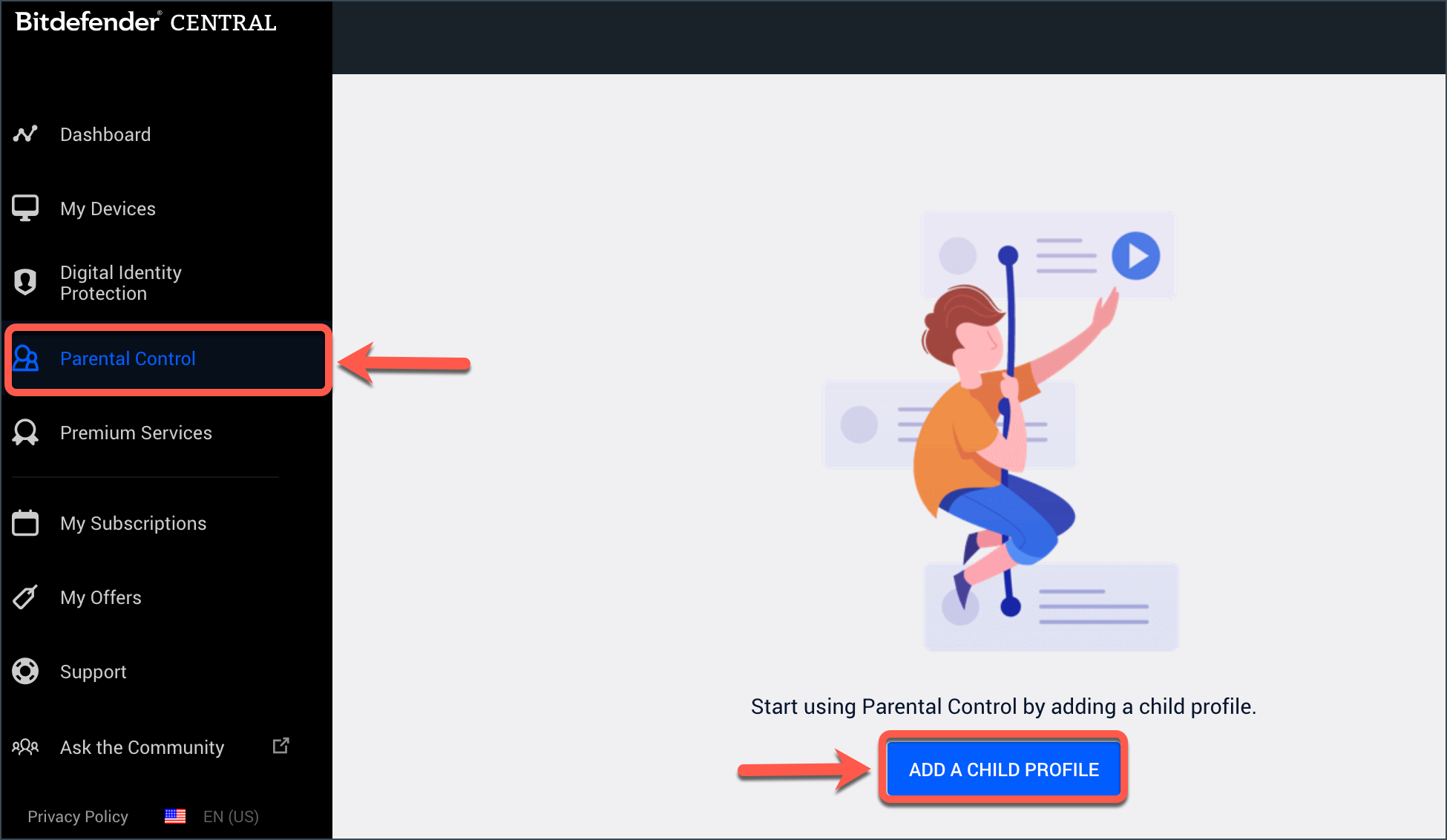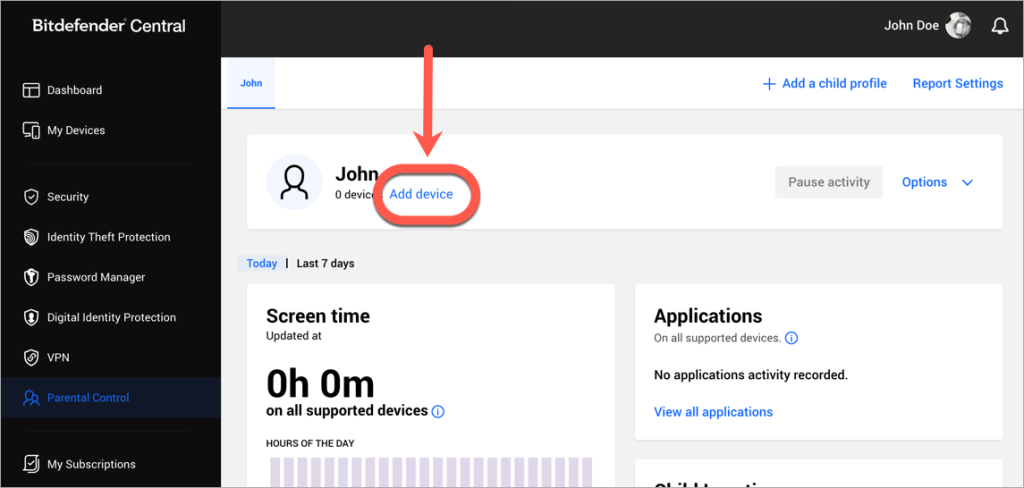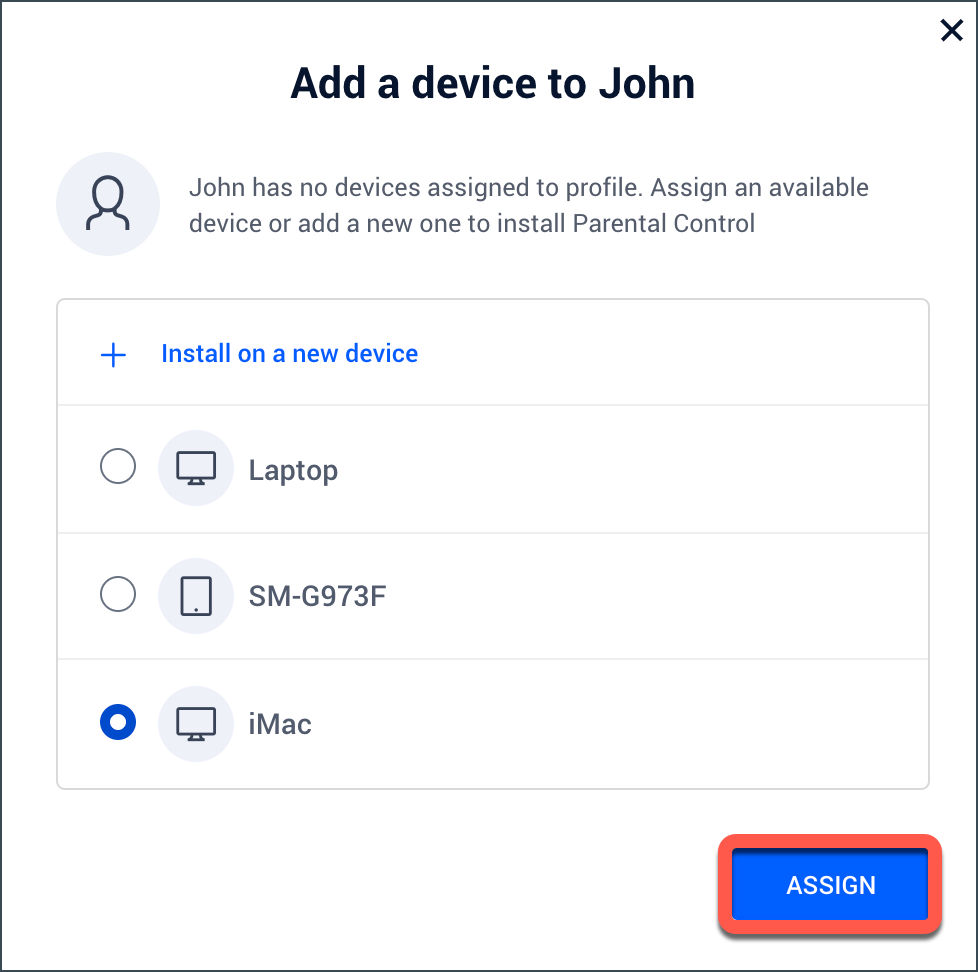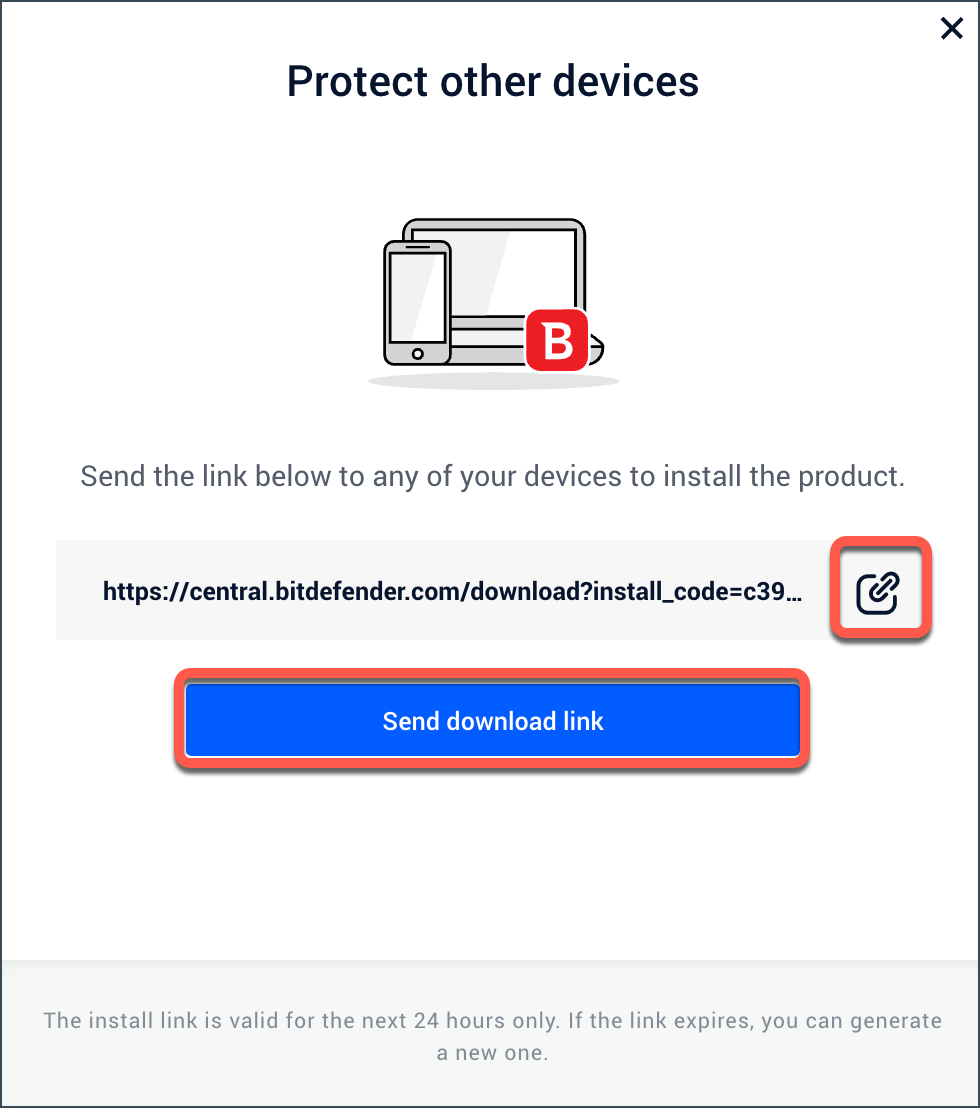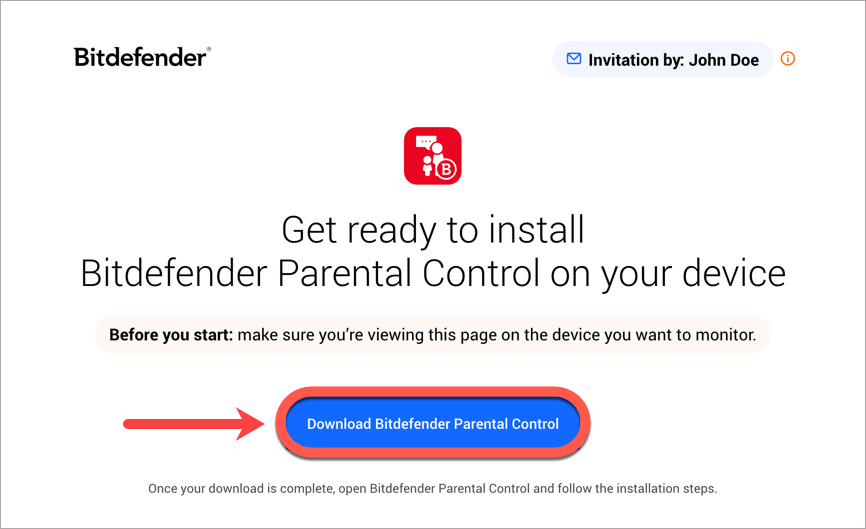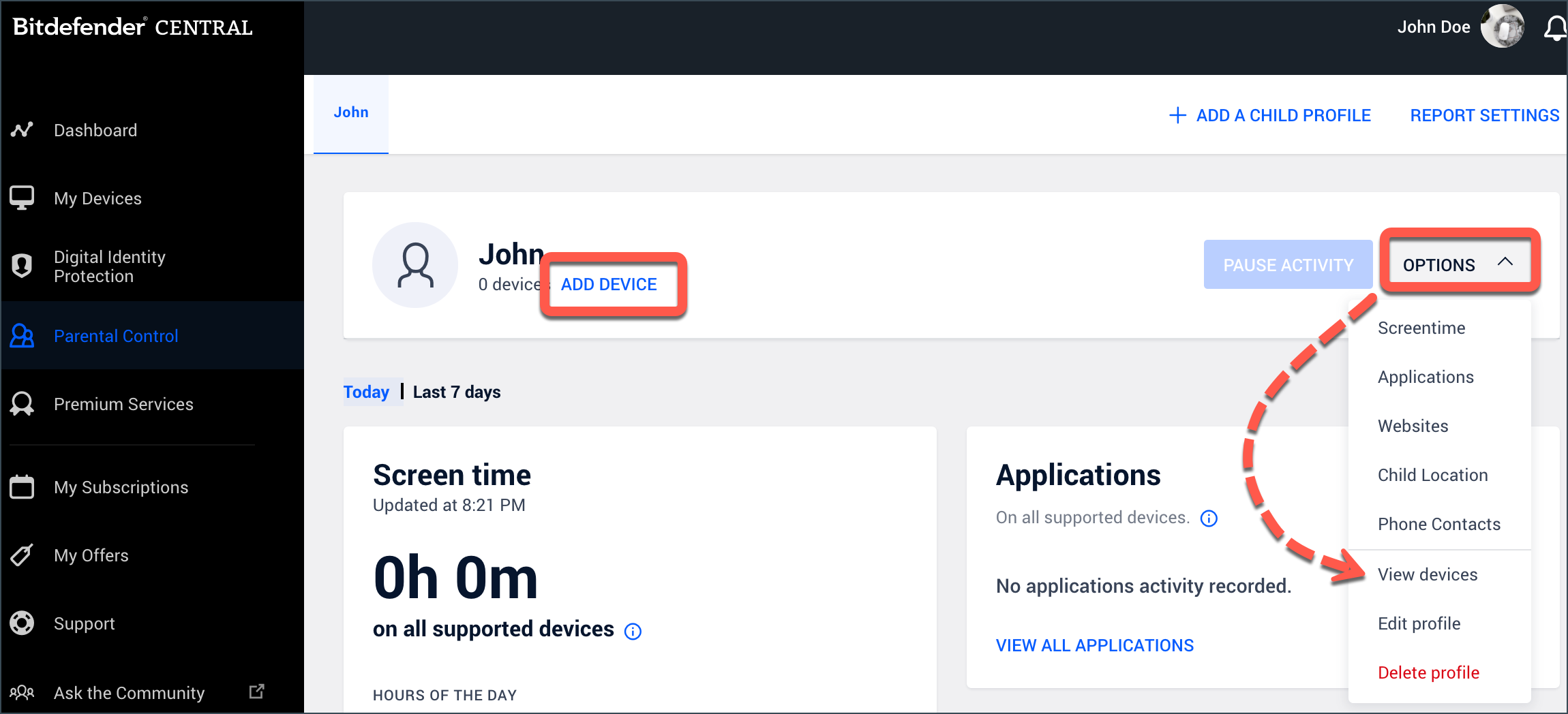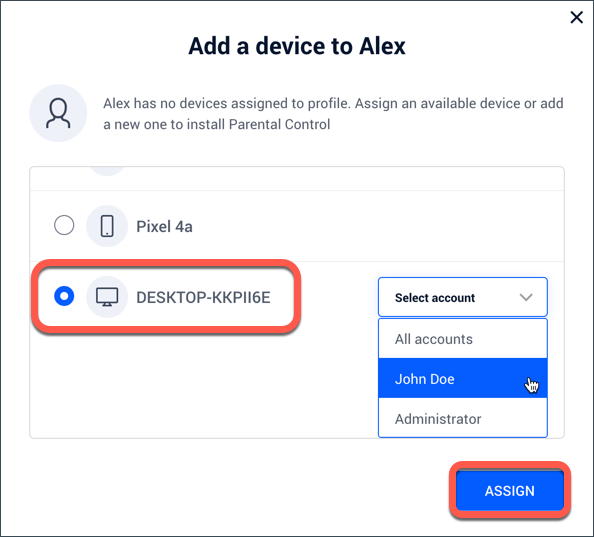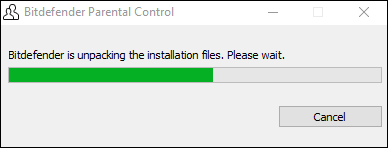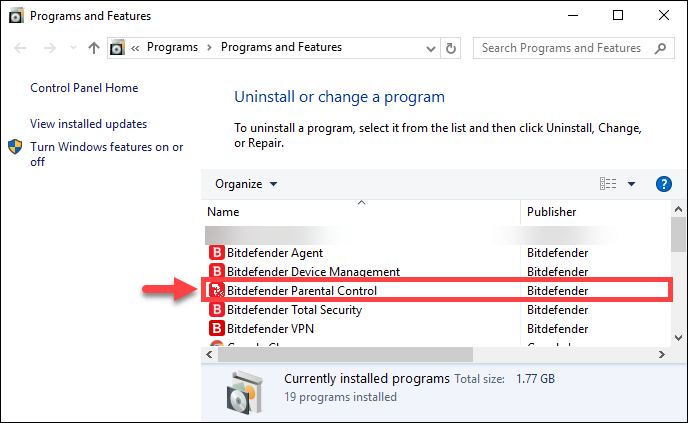Atenção: Este artigo se refere à versão mais antiga do Bitdefender Parental Control, que está atualmente em processo de eliminação gradual (fim da vida útil) e substituição por uma tecnologia mais avançada. Para obter informações e artigos de suporte relacionados à nova versão do Parental Control, acesse este link.
Este artigo mostra como instalar o Controle dos Pais do Bitdefender em computadores Windows. Depois que o Controle dos Pais estiver configurado no PC do seu filho, você poderá monitorar e gerenciar o uso que ele faz da Internet e dos aplicativos do Windows.
1. Acesse https://central.bitdefender.com e entre em sua conta do Bitdefender Central.
2. Selecione Parental Control (Controle dos Pais) na barra lateral esquerda e, em seguida, clique em + Add a child profile para configurar um perfil para seu filho. Para obter um tutorial passo a passo, consulte - Como criar um perfil de criança para o Bitdefender Parental Control.
3. Depois de configurar o perfil de seu filho, clique no link Add device (Adicionar dispositivo ) ao lado do nome dele.
4. Selecione o computador de seu filho na lista e clique em Assign (Atribuir ) para instalar automaticamente o Bitdefender Parental Control no dispositivo dele. Em seguida, vá direto para a etapa 8.
Se não for possível ver o computador na lista, selecione + Install on a new device (Instalar em um novo dispositivo ) e, em seguida, envie o link de download para o computador de seu filho. Continue na próxima etapa.
- Ao selecionar o botão no lado direito do link, você pode copiar e abrir o link no computador do seu filho.
- Você também pode escolher "Enviar link de download" como alternativa. Em seguida, digite um endereço de e-mail que possa ser acessado pelo computador da criança e pressione "Send email" (Enviar e-mail).
5. Acesse esse link no computador de seu filho e clique em Download Bitdefender Parental Control.
6. Salve o kit de instalação no computador da criança. Abra o arquivo baixado e instale a solução Bitdefender Security seguindo as instruções apresentadas neste artigo (comece na etapa 5).
7. Retorne à sua conta Bitdefender Central e acesse novamente a seção Parental Control.
8. Na guia de perfil da criança, clique em Add device. Ou acesse Options e selecione View devices > Add device.
9. Você verá uma lista de todos os dispositivos vinculados à sua conta do Bitdefender Central. Percorra a lista até localizar o PC de seu filho.
- Para instalar o Controle dos Pais para todos os usuários nesse computador Windows, selecione o computador do seu filho e clique em Assign. Essa opção está pré-selecionada.
- Para instalar o Parental Control para um usuário específico do Windows, clique em Select account ao lado do computador da criança. Em seguida, selecione a conta de usuário do seu filho no menu suspenso e clique em Assign.
Observação: Depois que um perfil de Controle dos Pais é atribuído a um dispositivo, não é possível atribuir um segundo perfil de Controle dos Pais ao mesmo dispositivo. Cada dispositivo ou conta só pode ser gerenciado por um único perfil do Bitdefender Parental.
10. A janela de instalação do Bitdefender Parental Control aparecerá brevemente na tela.
11. Após um breve momento, você encontrará o Bitdefender Parental Control listado entre os programas instalados.
Parabéns! Você concluiu com êxito a instalação do Bitdefender Parental Control no Windows.